最简单的windows7系统还原教程
- 时间:2016年10月03日 11:20:02 来源:魔法猪系统重装大师官网 人气:6408
关于windows7系统还原的问题,小编最近听过不知道几百遍了,windows7系统还原就跟系统重装一样,都可以让系统重新充满活力脉动回来。那么我们到底要如何进行windows7系统重装咧?这个问题小编可以解答,一起来看看下面这篇最简单的windows7系统还原教程吧!
1、下载 “一键GHOST硬盘版”用压缩工具软件解压,解压后选“setup.exe”文件,即自动把一键还原安装到硬盘中。安装完成后,在桌面和开始菜单将建立程序的快捷方式:
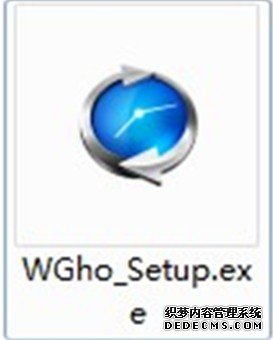
最简单的windows7系统还原教程图1
2、备份C盘:
打开“一键GHOST”——点选“一键备份C盘”—— 点选“备份”,自动重启进入系统备份进度中,(备份进度中不要手动指定),完成后会自动重启。在我的电脑第一块硬盘最后的一个分区磁盘中,存放着一个隐藏的C盘备份文件夹。
3、检查备份文件:
启动搜索,输入文件名称*.GHO,勾寻搜索“隐藏的文件和文件夹”后回车,隐藏文件夹中所有的GHO文件都能被搜索出来。
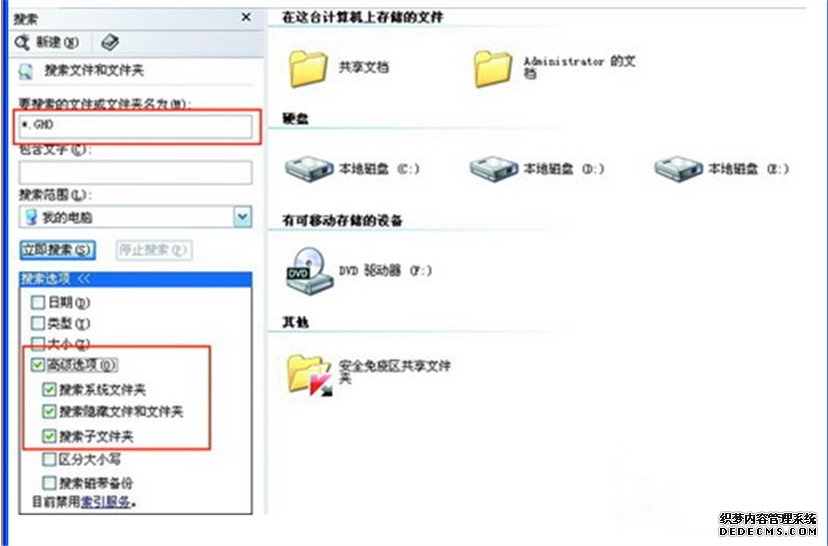
最简单的windows7系统还原教程图2
4、恢复备份:
打开“一键GHOST”(如果系统瘫痪进不了系统,重启,按键盘F8进安全模式——选正常启动——回车——进“请选择要启动的操作系统”——使用向下方向键选择“WIN XP”下边的“一键GHOST...”选项——选“一键恢复”)——点选“恢复”——确定,这样就会自动进行恢复进度中,完成后自动重启,将C盘中的数据全部清除,将原先C盘备份的文件恢复到C盘中。
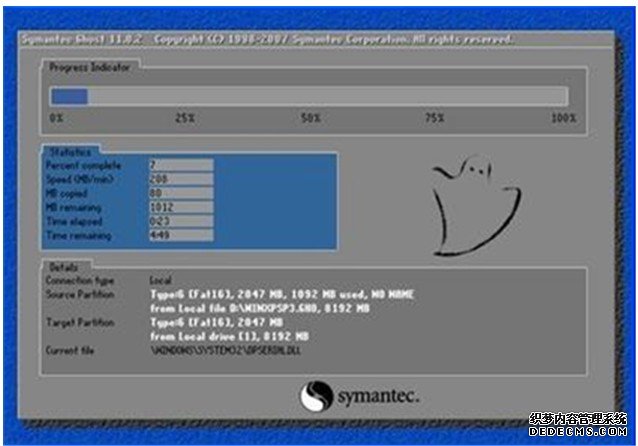
最简单的windows7系统还原教程图3
5、重新备份系统:
打开“一键GHOST”——选“一键备份C盘”——选“备份”,自动重启进入系统备份进度中(备份进度中不要手动指定),几分钟后将自动将原备份覆盖,换成新备份。
至此最简单的windows7系统还原教程就结束了,大家通过这篇教程也学会了如何进行windows7系统还原。当然运用这个方法的前提就是大家在重装系统win7的时候记得备份系统,否则的话就算有了还原方法,也没有备份文件给大家还原啊。
windows7系统还原,系统重装








